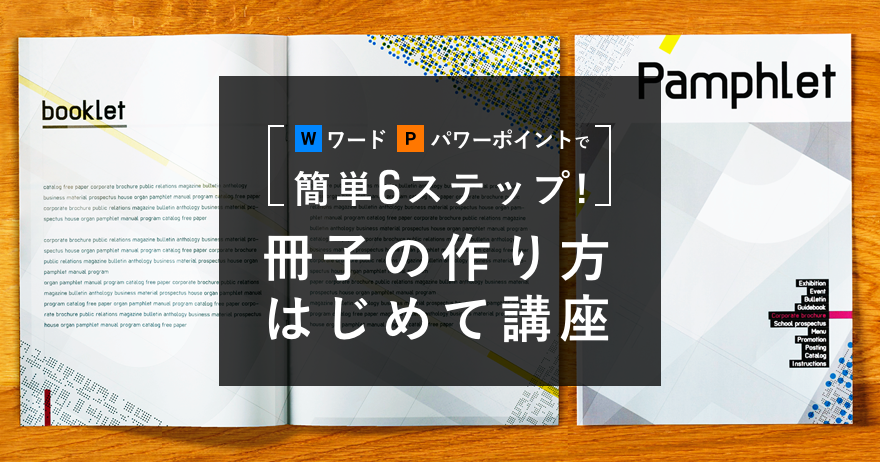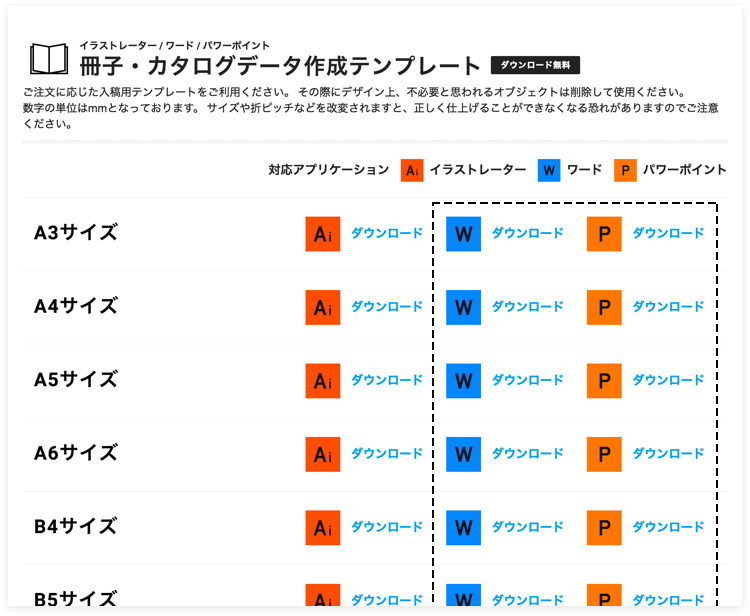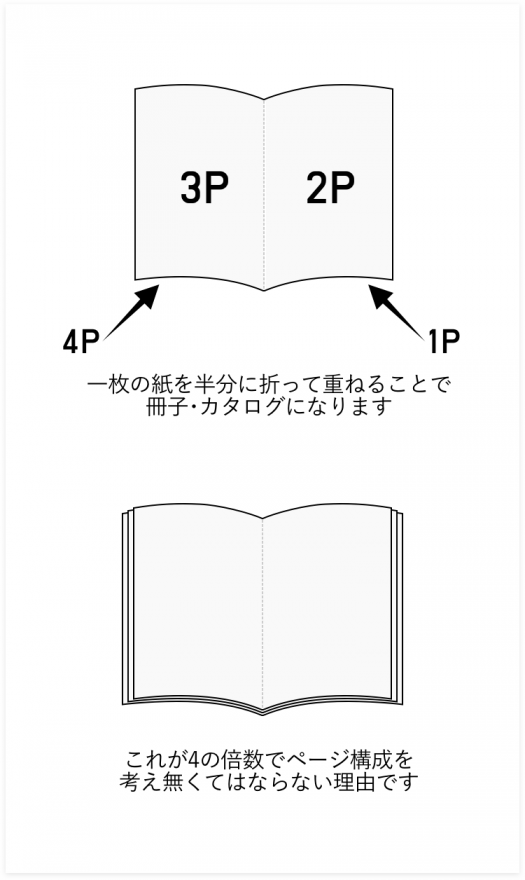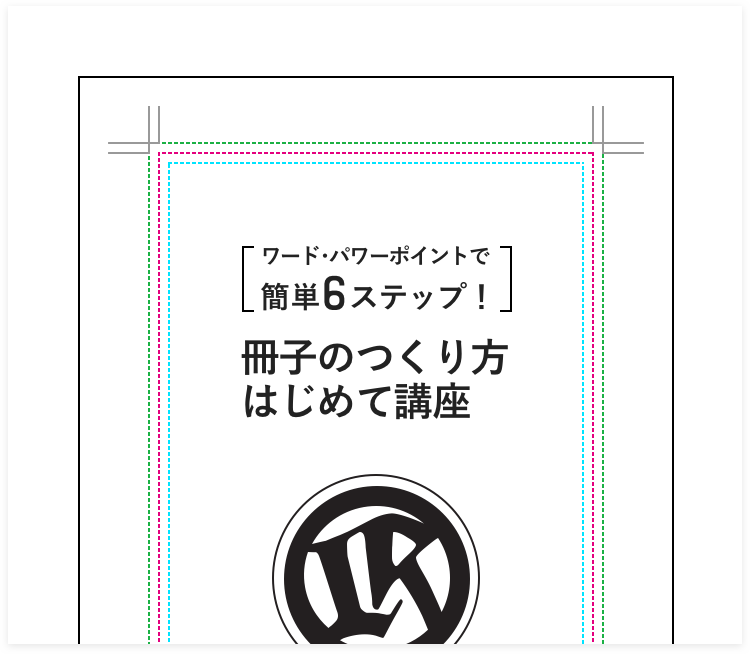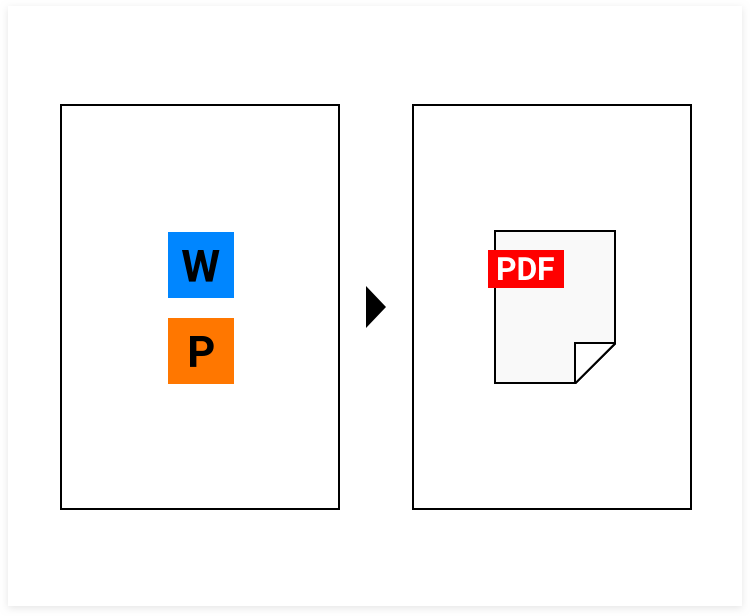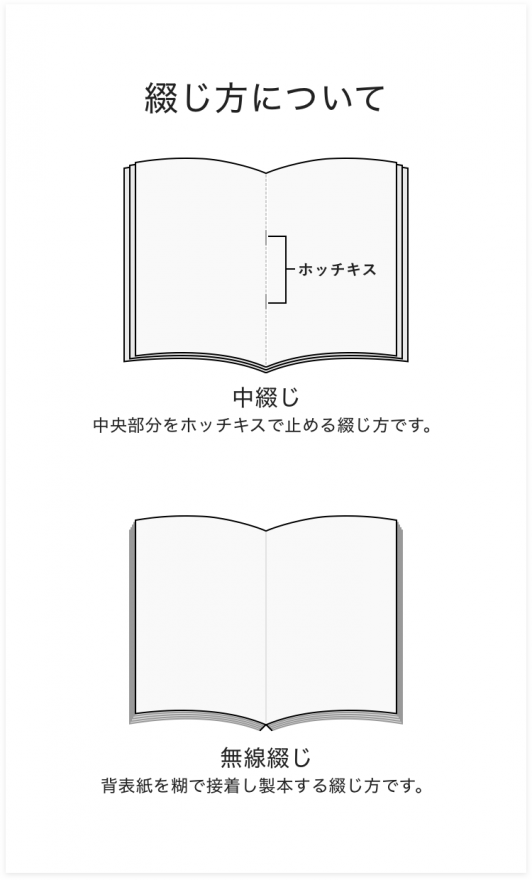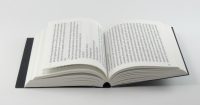1.まずは、ワード・パワーポイントのテンプレートをダウンロード
印刷に適したデータを作成するために、まずはラクスルのサイト内から希望するサイズのテンプレートをダウンロードしましょう。
選ぶのは、対応アプリケーション(イラストレーター・ワード・パワーポイントから選択可能です)と片ページ分と同じサイズのテンプレートです。
例えば、A4/8Pの冊子であれば【A4サイズ】
A5/16Pの冊子であれば【A5サイズ】
のテンプレートを選びます。また、見開きで繋がったデザインを入れたい場合は2倍の大きさ(片ページがA4であれば、A3サイズ)を選びます。
2.「4の倍数」でページ構成を構成を考えましょう
作る冊子は全部で何ページにする予定ですか?
ラクスルでは冊子のページ数の選択肢を4の倍数で設定しています。これは印刷するにあたり、1枚紙を増やすと見開きで2ページ分 × 裏・表の4ページ分追加されるためで、冊子を作るうえでは変えることの出来ないルールです。
設定したページ数よりも中途半端に多かったり少なかったりすると、冊子に白紙のページが出来てしまうのでご注意ください。(サイト上でお選びいただけるのは最大168ページまでとなります)
まずはページ数を決めてから全体の構成を考えると、とても効率よく作れます。プロっぽい仕上がりにするなら、目次や奥付を設けるのがオススメ。
例えば、表紙の裏(表2)に目次を作ったり、裏表紙の裏(表3)にきちんと制作者の情報が分かる奥付を作ると本格的に見えますよ。
3.データを作成します。
構成が決まったら、「1.まずは、ワード・パワーポイントのテンプレートをダウンロード」でダウンロードしたテンプレートを用いてデータを作ります。
表紙や裏表紙のデザインはどうするか、お決まりですか?
Web上で写真やイラスト素材を探してくるのも良いですが、以下のようにフォントや余白部分を工夫するだけでもプロに近づく仕上がりになりますよ。
●文字のメリハリを効かせると、印象に残りやすくなります。
●トレンドのフォント(今だと細いゴシックが流行しています)を使ってみる
●天地左右の空白のバランスを意識する
以上のポイントを実践してみましょう。ただ文字を流し込むよりも、なんだかスタイリッシュに見えてきませんか?
4.ワードやパワーポイントのデータを印刷用データにカンタン変換
ワード・パワーポイントで作られたデータは、開くPCの環境によって書体が置き換わってしまったり、レイアウトが崩れてしまうので注意しなければなりません。
例えば、Webで配布されている「珍しい書体」「背景テーマ」「ワードアート」を使っているなどによって、レイアウト崩れや書体の置き換えが起きてしまいます
では、レイアウト崩れを回避するにはどうしたらよいでしょうか?
原因によって対処法はさまざまですが、まずは下記の方法を試してみましょう。
①図として保存
該当のオブジェクトを右クリックして「図として保存」というメニューが出てきたら、画像としてその部分だけを保存することができます。画像化したら、同じ位置に再配置してください。その状態であれば、こちらで開いた時に崩れてしまうようなことはありません。
②PDF変換
弊社推奨のソフトでPDF変換するのが一番てっとり早い方法です。Primo PDFとCube PDFというフリーソフトを使用します。高画質でパーフェクトなPDFが作れますので、ぜひチャレンジしてみてください!
5.注文しましょう
冊子の注文画面は選択する項目がたくさんあります。
【用紙サイズ】
片ページ分の紙の大きさ。 見開きの大きさではないのでご注意を!
【綴じ方】
「中綴じ」と「無線綴じ」、「スクラム製本」の3種類。20ページ以下は中綴じ、20ページ以上は無線綴じ、フリーペーパーや配布する冊子はスクラム製本がオススメです。
【綴じ方向】
右綴じ・左綴じ・上綴じの3種類があります。
通常、本文が「縦書き」は右綴じ、「横書き」は左綴じです。上綴じは紙を横向きで綴じたい場合に最適です。
【表紙の仕様】
表紙に使われる紙質、厚さ、色を設定。表紙で「両面カラー」を設定すると、表紙(表1)・表紙ウラ(表2)・裏表紙ウラ(表3)・裏表紙 (表4)の計4ページがカラーになります。表紙の紙を中面より一段階厚い紙にしていただくと、仕上がりが立派な感じがしてオススメです。
【中面の仕様】
本文ページに使われる紙質、厚さ、色を設定。
6.データ入稿
データ入稿の方法は他の商品と同じですが、ページ数がたくさんあってファイルがバラバラになっている場合は少し注意が必要です。冊子データ入稿前のチェック項目を書き出してみました。
1, ファイルは単ページごと、もしくは見開きごとになっていますか?
ページがバラバラの順番で並んでいたりすると、印刷ミスの原因に。
2,ファイル名にはページ数が入っていますか?
どれがどのページに配置されるか分からない場合、再入稿をお願いすることがございます。
3,リンクファイルとデザインデータがごち ゃまぜになってませんか?
全てのファイルが同じ階層にあると、混乱し印刷ミスの原因に。ページごとにフォルダ分けしてあるのがベストです。
4,ページ数が多い場合は圧縮して入稿
20ページ以上のデータをバラバラにアップロードするのは、お客様にとっても手間のかかる作業です。
フォルダにまとめて圧縮し、スマートに入稿しましょう!
ワードやパワーポイントで冊子の作成が難しい場合は?
ここまでワードやパワーポイントでの冊子の作成について説明しましたが、正直、作り方を読んでいるうちに面倒な作業が多いと感じてしまった人もいるのではないでしょうか?
オンラインデザインサービスを利用すれば、ワードやパワーポイントを使わなくても簡単に冊子の作成が可能です。
テキストや持っている画像を入れるだけで会社案内やカタログがカンタンに作成できます。
しかも、利用料は0円。印刷代だけで冊子を作ることができます。
ぜひオンラインデザインサービスもご活用ください。
>>「冊子・カタログの作り方!デザイン料0円!テンプレートで簡単作成」のページでは、テンプレートでの作り方をステップ付きで紹介中!